excel是一款非常好用的表格工具,为用户们带来丰富的表格制作功能。我们在制作表格的时候,可以对每一个表格进行批注。那么,批注具体要怎么操作呢?下面为大家带来excel表格设置
excel是一款非常好用的表格工具,为用户们带来丰富的表格制作功能。我们在制作表格的时候,可以对每一个表格进行批注。那么,批注具体要怎么操作呢?下面为大家带来excel表格设置批注的方法介绍,想了解的小伙伴快一起来看看吧!
Excel怎么样设置批注格式第一步:首先我们打开表格,选取需要添加批注的单元格(如图所示)。
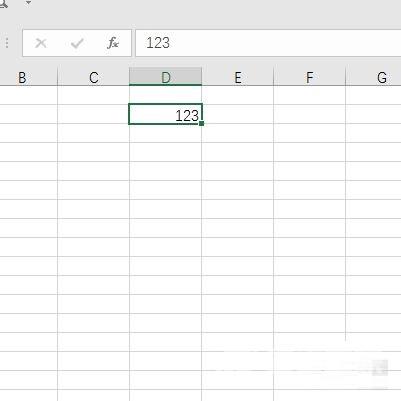
第二步:然后我们找到“审阅”(如图所示)。

第三步:找到审阅后,点击“新建批注”(如图所示)。
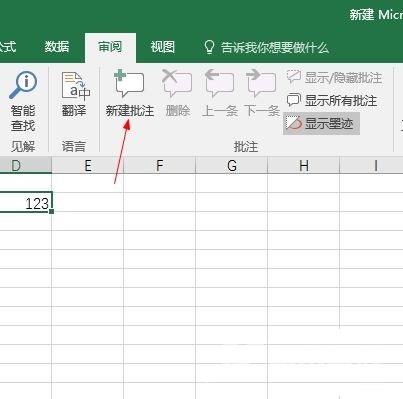
第四步:接着鼠标移动批注,点击右键(如图所示)。
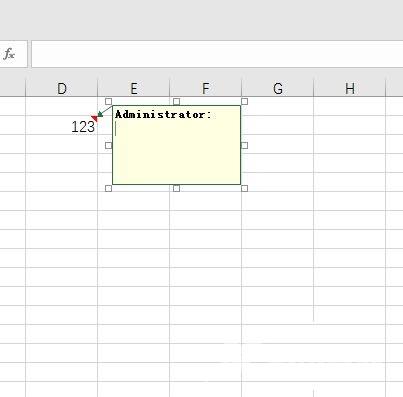
第五步:然后我们点击设置批注格式(如图所示)。
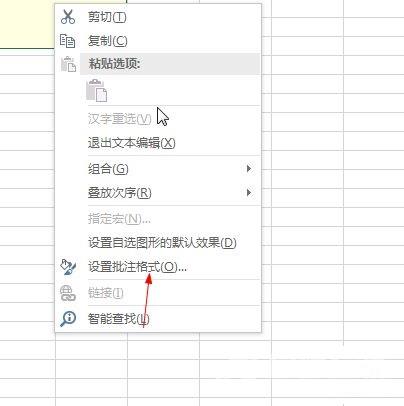
第六步:最后我们就可以设置批注的字体字形字号(如图所示)。
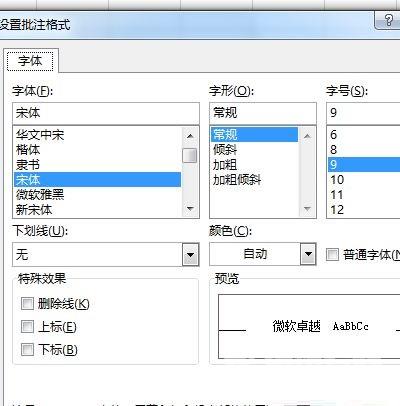
【文章原创作者盐城网站设计 http://www.1234xp.com/yancheng.html 提供,感恩】
